
Obsah:
- Autor John Day [email protected].
- Public 2024-01-30 08:24.
- Naposledy změněno 2025-06-01 06:08.

Jedná se o úhledný síťový stojan na notebook s USB ventilátory. Některé své nápady jsem spojil s následujícím instruktovatelným https://www.instructables.com/id/Simple-Metallic-Laptop-Stand/Stojan je konstruován metodou uvedenou v předchozím tutoriálu. Nástroje a spotřební materiál: 1) Síť sponek držák na dokumenty ($ 8, sponky) 2) Kontaktní lepidlo Seal-All ($ 3, Ace Hardware) 3) Dva PC ventilátory Antec LED 120 mm (každý 5 $ v prodeji, Fry's) 5) JAKÝKOLI kabel USB, který nepotřebujete, pokud má konektor neporušený (0-5 $) 4) Páječka a příslušenství pro pájení
Krok 1: Připravte si držák dokumentu

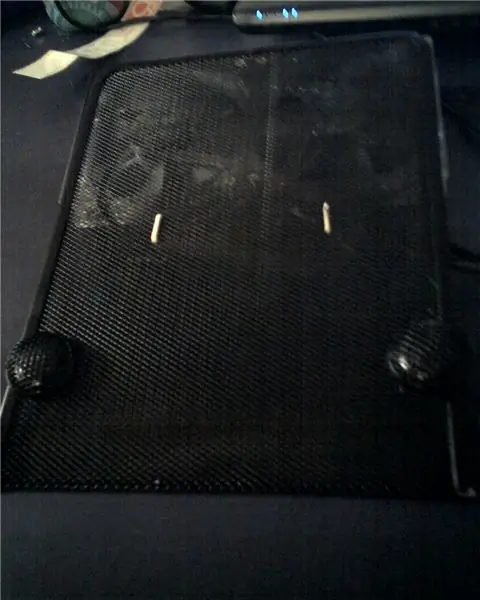
To je přímo vpřed.
Držák dokumentů na sponky vypadá z boku jako „Z“. Existují dvě dlouhé strany a jedna kratší strana. Ohněte dvě nejdelší strany tak, aby se navzájem překrývaly. Poté, co to uděláte, to bude vypadat jako „7“. Bude jedna dlouhá strana (dvě dlouhé strany se sbalily do jedné) a původní krátká strana. Součástí držáku jsou také dva magnety podobné polokouli, které původně sloužily k držení dokumentu na místě. Použijeme je jako zarážky k umístění vašeho notebooku. Dva magnety jsem nalepil na hranu držáku dokumentů kontaktním lepidlem Seal-All. Na držák a na dno magnetů naneste vrstvu lepidla. Nechejte je 10 minut samostatně tuhnout a poté je spojte dostatečným tlakem. Díky tomu váš notebook neklouže dolů.
Krok 2: Připravte a namontujte ventilátory



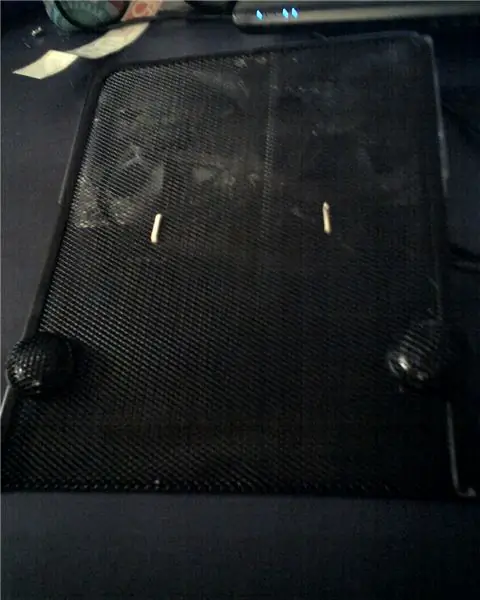
Ventilátory jsou dodávány se 4 šrouby. Klíčem je umístit ventilátory na spodní část držáku pletiva s montážními otvory přímo pod pletivo. Použil jsem malou nůžku a odstřihl dost síťoviny, abych zašrouboval ventilátory. Šrouby jsou z horní části pletiva a přišroubovány dolů k ventilátoru. Poznámka. Moji fanoušci mají na jedné straně nálepku Antec. Pravděpodobně strana nálepky nasaje vzduch a vyfoukne vzduch na stranu bez nálepek. Moje nálepky směřují k notebooku. Vlastně jsem viděl teplotní rozdíly a toto je nejlepší formát. Nyní jsou ventilátory vybaveny standardní 4pólovou zástrčkou/konektorem pro PC. Tento konektor je ženský i mužský, takže můžete spojit více ventilátorů dohromady. Každý fanoušek přijde s jedním z nich. Zde je moje nastavení: Male fan 2 / Female fan 2 <== plug in === male from fan 1 / female fan 1 <------- solder from this endNow at female fan 1, you will see a black a červený drát a čtyři kovové koncovky trčí. Červený vodič bude zarovnán s jednou svorkou a černý s jinou svorkou. Zbylé dva se nepoužívají. Uřízl jsem část plastu, abych plně odhalil svorky. Uřízněte kabel USB a odkryjte některé vodiče uvnitř. Odizolujte trochu červený a černý vodič. PŘIPOJTE ČERVENÝ DRÁT z USB kabelu ke konektoru spojenému s ČERVENÝM DRÁTEM. To samé s černou. Jsme hotovi. Zapojte kabel USB do počítače a vyzkoušejte, zda se zapnou ventilátory. Napájení půjde z USB do pájecích bodů do ventilátoru 1 a poté do ventilátoru 2.
Krok 3: Vyčistěte a užívejte si



Pomocí kovových spon jsem úhledně svázal všechny dráty.
Užijte si stojan na notebook! To má vynikající chladicí schopnosti. Použil jsem software, který měřil teplotu CPU, a tento stojan je o 20 stupňů chladnější, než když jej necháte na stole při 100% využití CPU. Také je to o 10 stupňů chladnější než můj další chladič notebooků Antec o 20 USD.
Doporučuje:
Stojanový a stolní stojan na notebook Mecano (2 v 1): 4 kroky

Stojan na stůl/stůl na notebook Mecano (2 v 1): Jste doma? Stísněni na sedadle celý den u počítače? Zde je dokonalé řešení: Držák na notebook do racku (lze jej přeměnit na stojan na stůl). Vyrábí se pomocí dílů z hračky s názvem Meccano, které jsou k dispozici téměř všude (Costco, Walmart, Toys R
S-Video Balum pro síťový kabel RJ45: 4 kroky

S-Video Balum pro síťový kabel RJ45: V předchozím Instructable, https://www.instructables.com/id/S5YML6MFLFHVHAP/ Vytvořil jsem kabel pro odesílání AV přes propojovací kabel. Pracoval jsem na několika variantách tématu. Video je signál vyšší kvality než při použití phono připojení a S
Zvětšený bezdrátový síťový adaptér pomocí lahve s vodou: 4 kroky (s obrázky)

Zvětralý bezdrátový síťový adaptér pomocí láhve s vodou: V Iráku jsem pomocí láhve s vodou zvětral svůj bezdrátový síťový adaptér. Je to jednoduchý postup, ale je velmi účinný. Tento instruktáž bude zjevně nejužitečnější pro služby mužům a ženám na Blízkém východě, ale může být také použit
Papírový stojan na notebook, nejlevnější možný stojan na notebook: 4 kroky

Papírový stojan na notebook, nejlevnější možný stojan na notebook: Náhodou mám rád zemětřesení3 a mám spíše obavy z odolnosti svého MacBooku. Nikdy mě nenapadlo koupit si ten stojan na notebook s ventilátory, protože MacBooky nemají na dně vůbec žádnou díru. Říkal jsem si, že ty půlkule možná ohnou můj notebook
Další stojan na notebook (otro Soporte Para Notebook): 4 kroky (s obrázky)

Another Notebook Stand (otro Soporte Para Notebook): Por favor, vea una mejora en https://www.instructables.com/id/Mejoras-al-Soporte-para-laptop-laptop-stand-enhan/ Mi notebook tiene un problemita : la pantalla parpadea a ratos (arreglado a fines de setiembre 2010, era un contacto flojo). Pero me h
